გავაგრძელეთ, პირველ ფანჯარაში გვეუბნებიან რომ ”დარჩა სულ რამოდენიმე ნაბიჯიო, მიყევით Setup Agent-ის კითხვებს სხვადასხვა ძირითადი კონფიგურაციისთვისო და გთხოვთ დააჭიროთ Forward-სო” ხოდა ჩვენც დავაჭიროთ, შემდეგ მადლობას გვიხდიან Fedora-ს ინსტალაციისთვის და სტანდარტული ბლა-ბლა, ვაწვებით ისევ Forward-ს, შემდეგ ფანჯარაში გვთავაზობენ Firewall-ის კონფიგურაციას
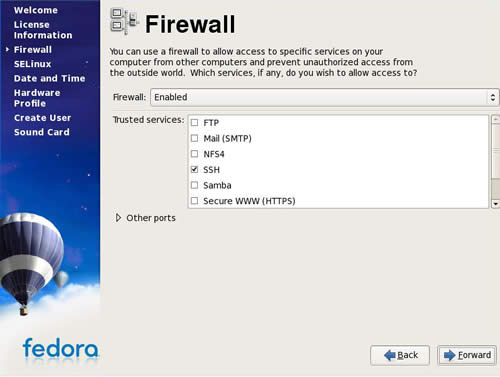
თუ არ გეშინიათ შემოტევების შეგიძლიათ გათიშოთ (მე პირადად არ გირჩევთ გათიშვას), ან შეგიძლიათ დააკონფიგურიროთ, მე არაფერი შემიცვლია და პირდაპირ Forward-ს დავაჭირე, შემდეგ ფანჯარაში, გვთავაზობენ SELinux-ის კონფიგურაციას.
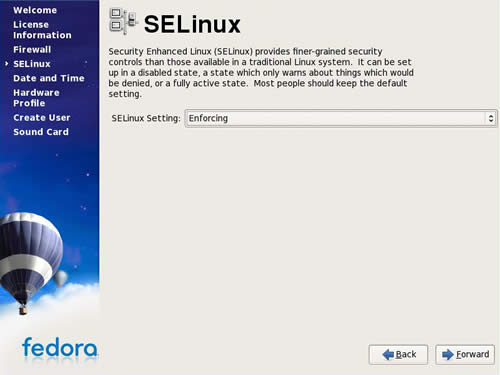
SELinux არის ტექნოლოგიების ერთგვარი ნაკრები გაფართოებული სისტემის უსაფრთხოებისათვის (იდეაში ეს არის იძულებითი წვდომის კონტროლის სისტემა, რომელიც ფაილური სისტემის და ოპერაციული სისტემის ურთიერთ შეთანხმებულ მუშაობას აკონტროლებს, ანუ მარტივად რომ ვთქვათ ამ პაკეტით ფაილებთან წვდომის განსაზღვრა საჭიროებისდამიხედვით ხორციელდება თვით ოპერაციული სისტემის უსაფრთხოების პოლიტიკებით), აქ შეგვიძლია პირდაპირ დავაჭიროთ Forward-ს, რადგან არც გამორთვაა რეკომენდირებული არც გაძლიერება თუ არ იცით კონფიგურაცია, ასე რომ დავტოვოთ ავტომატურად და დავაჭიროთ Forward-ს, შემდეგ ფანჯარაში შეიყვანეთ, თარიღი და დრო და დააჭირეთ ისევ Forward-ს, ახალ ფანჯარაში გვთავაზობენ გავუგზავნოთ ჩვენი კომპიუტერის შესახებ ინფორმაცია რათა ყოველთვიურად მივიღოთ განახლებები, მე პირადად მოვნიშნე Do not send Profile და დავაჭირე Forward-ს, თქვენ როგორც გსურთ ისე მოიქეცით :- ).
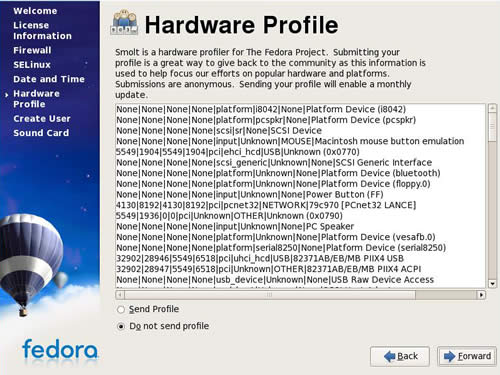
ჰო, თუ მონიშნავთ Do not send Profile-ს და დააწვებით Forward-ს გამოხტება ფანჯარა, სადაც დაჟინებით გვთხოვენ გამოგვიგზავნეთ ინფორმაციაო, მე ჯიქურ დავაჭირე No, Do Not Send-ს და გადავედი შემდეგ ფანჯარაში, სადაც გვთავაზობენ შევქმნათ მომხმარებელი (ეს ერთერთი აუცილებელი პირობაა, ბევრი ახალბედა პირდაპირ მთავარი ადმინისრატორის ანუ ROOT-ის ექაუნთით იწყებს მუშაობას, რაც უსაფრთხოების, სტაბილურობის და გამძლეობის თვალსაზრისით, არანაირად არ არის რეკომენდირებული), რაც აუცილებლად უნდა გავაკეთოთ! პირველ ველში ვუწერთ User-ს შემდეგ ველში სრულ სახელს ხოლო, ბოლო ორში ჩვენს პაროლს (პაროლი და მისი დადასტურება მეორე ველში).
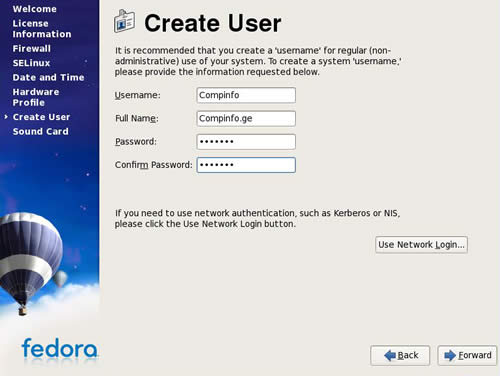
ვაწვებით ისევ Forward-ს (ამ მომენტში შეიძლება გამოხტეს ფანჯარა სადაც გვეუბნებიან, რომ თქვენი პაროლი ძალიან სუსტია არ შეიცავს განსხვავებულ სიმბოლოებსო და ნამდვილად გსურთ რომ დარჩესო? მე ვუთხარი Yes) და გადავდივართ საბოლოო ფანჯარაში (ვაშა!) სადაც შეგვიძლია შევამოწმოთ გვაქვს თუ არა ხმა და ისმის თუ არა ყველა დინამიკში, თქვენ შეგიძლიათ დააჭიროთ ღილაკს Play, და მოუსმინოთ მუსიკას, შემდეგ შეგეკითხებათ გაიგეთ თუ არა ხმაო, თუ გაიგეთ უპასუხეთ Yes და დააჭირეთ Finish! მომილოცავს თქვენ წარმატებით გაიარეთ ინსტალაცია, ახლა შეგვიძლია შევიდეთ სისტემაში
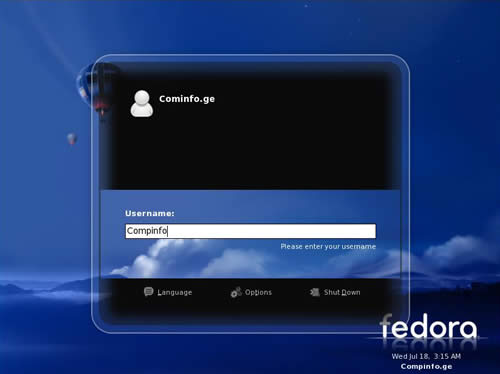
ჩაწერეთ თქვენი User რომელიც შექმენით რამოდენიმე წუთის წინ და დააჭირეთ Enter შემდეგ ჩაწერეთ პაროლი ისევ დააჭირეთ Enter-ს და მორჩა თქვენ უკვე სისტემაში ხართ!
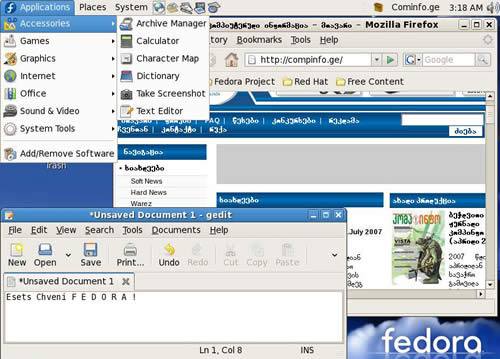
როგორც ხედავთ, სურათზე, გვაქვს ტექსტური რედაქტორი, ინტერნეტი (Firefox), თამაშები, გრაფიკული პროგრამები, სისტემური იარაღები, საოფისე პროგრამები, მუსიკასთან და ვიდეოსთან სამუშაო პროგრამები და კიდევ ათასი რამ... ჰო ახლა კიდევ ერთი რაც აუცილებლად უნდა ითქვას, ჩატვირთვისას, Fedora ავტომატურად აყენებს თავის ჩამტვირთავ სექტორს, რომელიც ავტომატურად ჩაგტვირთავთ Fedora-ში, თუ გსურთ ჩაიტვირთოთ მაგალითად Windows-ში, ჩატვირთვის დროს დააჭირეთ ნებისმიერ კლავიშს კლავიატურაზე და გამოვა მენიუ სადაც აირჩევთ რომელი სისტემით ჩაიტვირთოთ (ავტომატურად იგი გაძლევთ 5 წამს რათა თქვენ რაიმე კლავიშს დააჭიროთ და აირჩიოთ სასურველი სისტემა, შ ე ს ა ს წ ო რ ე ბ ე ლ ი ა ! შემდეგ ეტაპზე წამების რაოდენობას გავზრდით ათამდე)
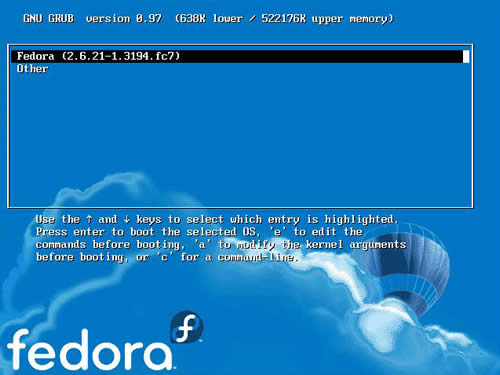
რა თქმა უნდა მიხვდით რომელია Fedora მაგრამ რომელია Windows? პასუხი დამამცირებელია Other რასაც ჩვენ შემდეგ ეტაპზე გამოვასწორებთ, თუ არ გაღიზიანებთ, რა თქმა უნდა შეგიძლიათ ასევე დატოვოთ, ასევე შემდეგ ეტაპზე შევცვლით ქართული ფონტების ჩვენებას (ზემოთ სურათს თუ დააკვირდებით, საიტზე ცუდად ჩანს ქართული ასოები)!
პირველი გვერდი « 1 2 3 4 5 » ბოლო გვერდი